Nội Dung Chính
Sau bài này em sẽ:
• Định dạng được kí tự để trình bày văn bản đẹp hơn: chon phông, kiểu, kích thước, màu sắc cho chữ
• Thay đổi được cách bố trí hình ảnh trong văn bản.
KHỞI ĐỘNG
| HOẠT ĐỘNG. Hai điều tích cực và một điều mong muốn thay đổi Những góp ý hữu ích có thể giúp chúng ta thực hiện công việc tốt hơn. Hình 28 là nội dung hướng dẫn cách làm kem được trình bày bằng phần mềm soạn thảo văn bản. Em hãy góp ý về hình thức của văn bản này bằng cách chỉ ra hai điều tích cực và một điều em mong muốn thay đổi.
Hình 28. Văn bản hướng dẫn cách làm kem |
1. ĐỊNH DẠNG KÍ TỰ VÀ BỐ TRÍ HÌNH ẢNH TRONG VĂN BẢN
Kiến thức mới
Hình 29 và Hình 30 là góp ý của hai bạn An và Minh về cách trình bày văn bản Kem cầu vồng hoa quả.

Hình 29. Nhận xét của An
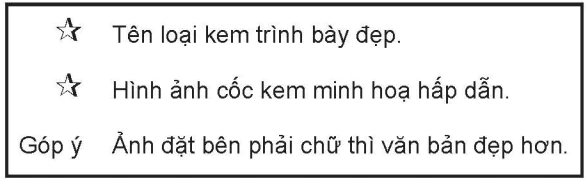
Hình 30. Nhận xét của Mình
Để văn bản dễ đọc và dễ ghi nhớ, em có thể thực hiện các thao tác định dạng kí tự cho văn bàn. Bên cạnh đó, sau khi chèn hình ảnh minh hoạ vào văn bản, em có thể di chuyển hình ảnh đến vị trí hợp lí để văn bản được trình bày đẹp hơn.
a) Định dạng kí tự
Em đã biết định dạng văn bản khi tạo bài trình chiều. Tương tự như vậy, đề định dạng kí tự trong phần mềm soạn thảo vân bản, trước tiên em cần chọn phần văn bản, sau đó em sử dụng các lệnh trong nhóm lệnh Font của dài lệnh Home (Hình 31). Thực hiện theo góp ý của bạn Ân, các tiêu đề của vân bản ở Hình 28 đã được định dạng để nổi bật, giúp em dễ đọc và dễ ghi nhớ hơn (Hình 32)
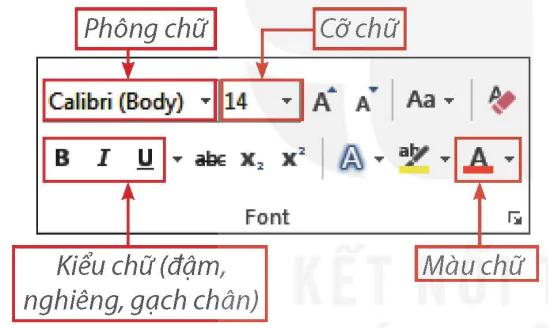
Hình 31. Các lệnh định dạng kí tự
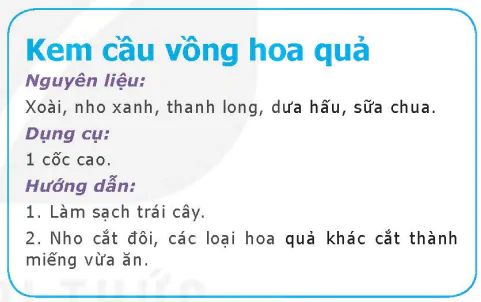
Hình 32. Kết quả định dạng thực hiện nhận xét của Ấn
b) Thay đổi cách bố trí hình ảnh trong văn bản
Em chọn hình ảnh và nháy chuột vào lệnh xuất hiện ở bên cạnh hình ảnh. Khi đó bảng chọn các cách bố trí hình ảnh sẽ xuất hiện (Hình 33). Em nháy chuột để chọn một cách bố trị hợp lí cho hình ảnh.
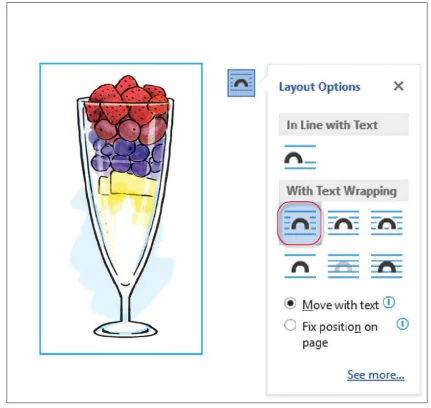
Hình 33. Thay đổi cách bố trí hình ảnh
Hộp kiến thức
| • Định dạng kí tự (phông chữ, kiểu chữ, cỡ chữ, màu chữ,...) giúp em trình bày văn bản đẹp hơn, dễ đọc và dễ ghi nhớ. • Có thể thay đổi cách bố trí hình ảnh trong văn bản để văn bản được trình bày đẹp hơn. |
Câu hỏi
Để định dạng cho tiêu đề Kem cầu vồng hoa quả trong Hinh 28, em sẽ chọn các lệnh nào trong các lệnh ở Hình 31?
2. THỰC HÀNH ĐỊNH DẠNG KÍ TỰ VÀ BỐ TRÍ HÌNH ẢNH TRONG VĂN BẢN
(Hướng dẫn sau đây sử dụng phần mềm soạn thảo văn bản Microsoft Word để minh hoạ.)
NHIỆM VỤ 1. Định dạng kì tự theo yêu cầu như ở Hình 34.
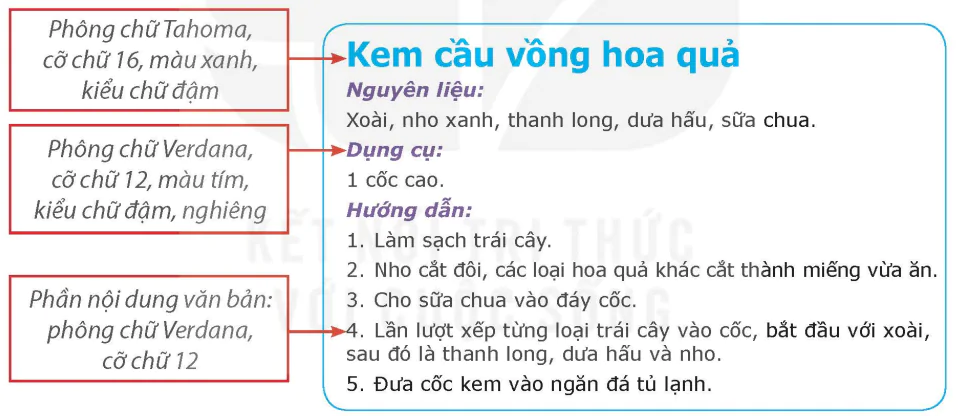
Hình 34. Yêu cầu định dạng kí tự
Hướng dẫn
Mở tệp CongThucLamKem và thực hiện các công việc sau.
a) Định dạng toàn bộ văn bản
Bước 1: Chọn toàn bộ văn bàn.
Bước 2: Nháy chuột vào lệnh phông chữ để chọn phông Verdana.
Bước 3: Nháy chuột vào lệnh có chứ và chọn cỡ chữ 12.
b) Định dạng tiêu đề văn bản
Bước 1: Chọn dòng tiêu đề
Bước 2: Lần lượt nháy chuột vào các lệnh phông chữ, cô chứ, kiểu chữ (Hình 31) để chọn phòng chữ Tahoma, cỡ chữ 16 và kiểu chữ đậm.
Bước 3: Nháy chuột vào lệnh ![]() và chọn màu xanh Blue (Hình 35).
và chọn màu xanh Blue (Hình 35).
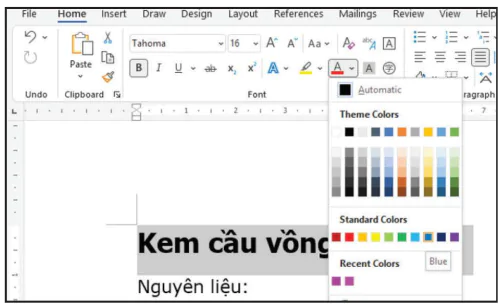
Hình 35. Chọn màu sắc
c) Định dạng các đầu mục
Bước 1: Chọn đầu mục Nguyên liệu.
Bước 2: Lần lượt nháy chuột vào các nút lệnh phông chữ, cô chữ, kiểu chứ (Hình 31) để chọn phông chữ Verdana, cô chữ 12 và kiểu chữ đậm, nghiêng.
Bước 3: Nháy chuột vào lệnh A và chọn màu tím Purple.
Bước 4: Thực hiện tương tự các Bước 1, 2, 3 để định dạng cho hai đầu mục Dụng cụ và Hướng dẫn.
Nháy chuột vào nút lệnh ![]() để lưu tệp
để lưu tệp
NHIỆM VỤ 2. Thay đổi vị trí của hình ảnh.
Hướng dẫn
Thực hiện các bước sau để di chuyển hình ảnh đến vị trị như minh hoạ trong Hình 36.
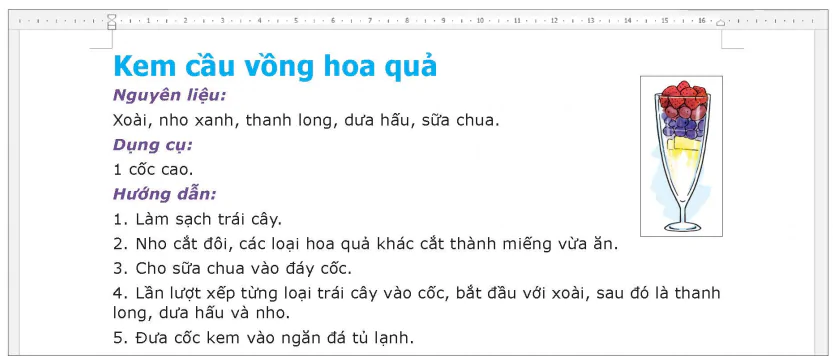
Hình 36. Hinh anh đã được thay đổi vị
Bước 1: Chọn hình ảnh. Khi đó nút lệnh ![]() xuất hiện ở bên cạnh hình ảnh.
xuất hiện ở bên cạnh hình ảnh.
Bước 2: Nháy chuột vào nút lệnh ![]() và chọn cách bố trí
và chọn cách bố trí ![]() (Square - văn bản xung quanh hình ảnh) như mình hoa trong Hình 33.
(Square - văn bản xung quanh hình ảnh) như mình hoa trong Hình 33.
Bước 3: Nháy chuột vào hình ảnh, nhấn giữ và di chuyển chuột để đưa ảnh đến vị trí mới.
LUYỆN TẬP
Lớp 5A của các bạn An, Minh, Khoa chuẩn bị đi tham quan. Hình 37 là văn bản trình bày lịch trình chuyến đi.
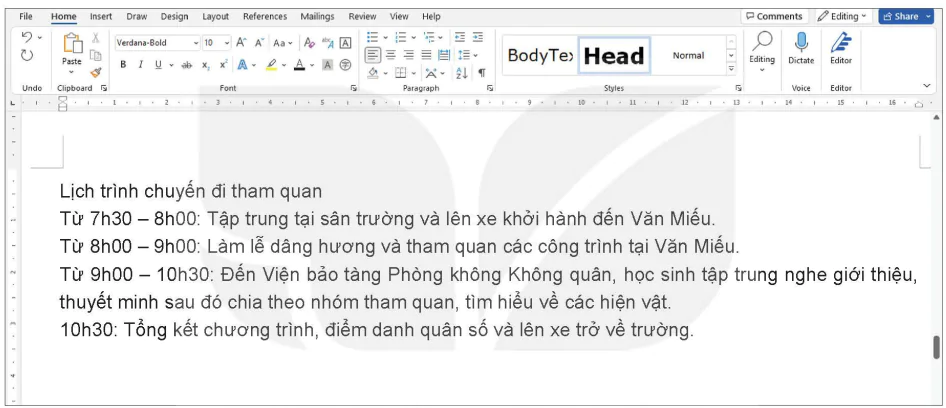
Hình 37. Lịch trình chuyến đi tham quan
a) Tập văn bản ChuyenThamQuan được lưu trong máy tính và có nội dung như mình hoạ trong Hình 37. Em hãy mở tệp văn bản và thực hiện thao tác định dạng kí tự theo yêu cầu sau đây:
- Tiêu đề Lịch trình chuyến đi tham quan có phông chữ Arial, cỡ chữ 15, kiểu chữ đậm, màu đỏ.
Các mốc thời gian kiểu chữ đậm và nghiêng, màu xanh.
b) Em hãy chèn hình ảnh minh hoạ cho văn bản.
c) Em hây đưa ra hai điều tích cực và một mong muốn thay đổi về cách trình bày văn bản sau khi thực hiện các yêu cầu ở Câu a và Câu b.
VẬN DỤNG
Em hãy định dạng, chính sửa văn bản để thực hiện điều mong muốn thay đổi đã nêu trong Câu c của phần Luyện tập.

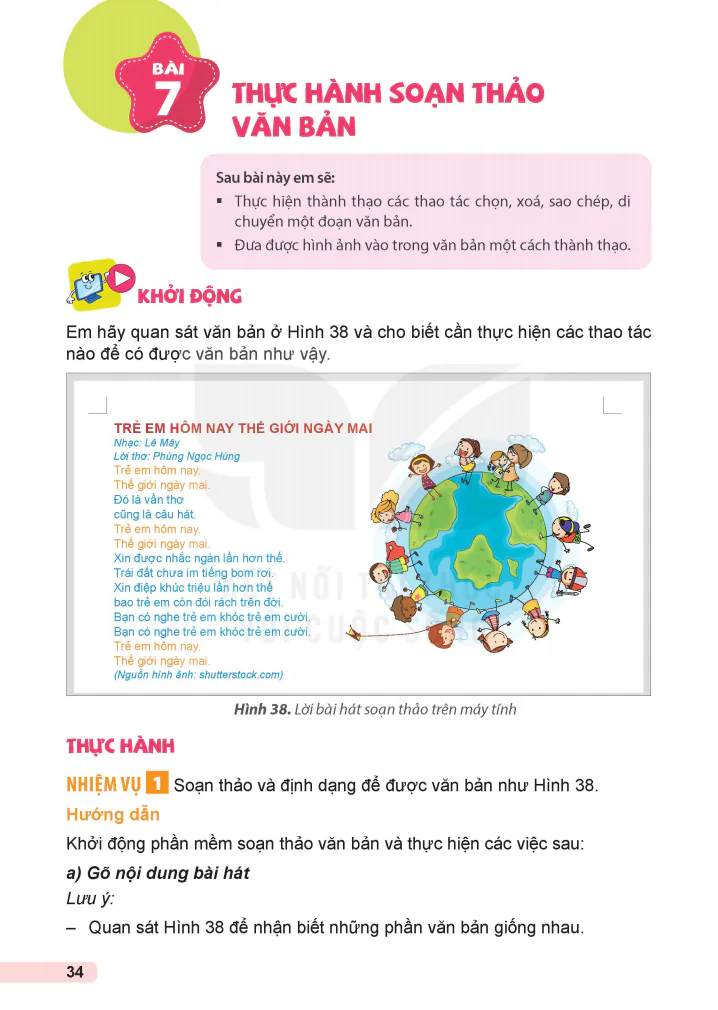

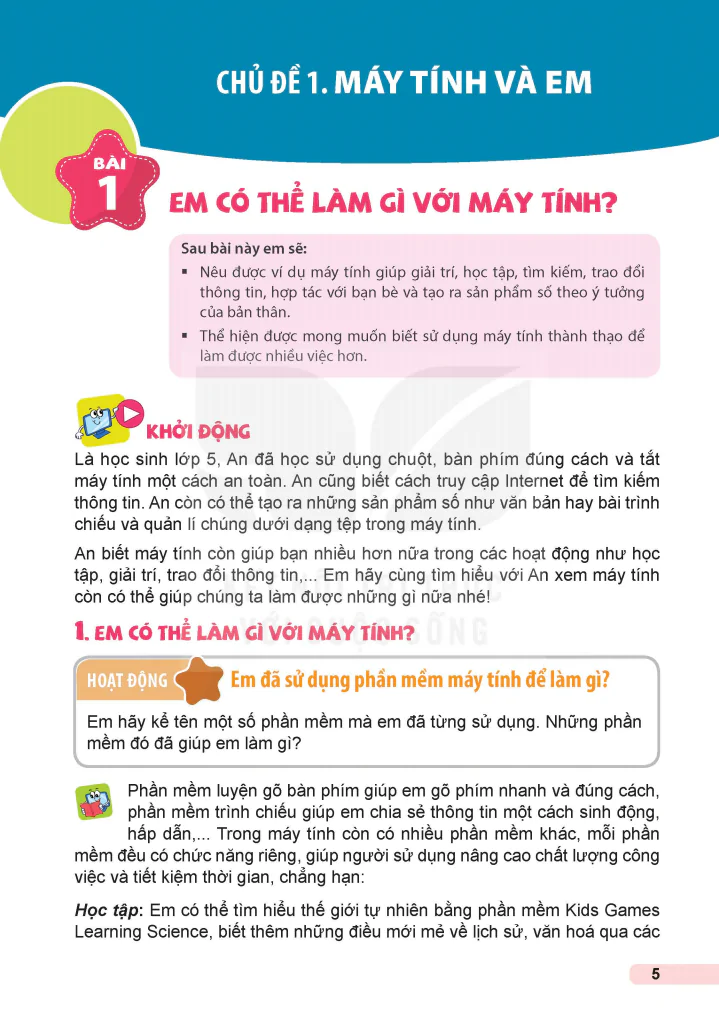
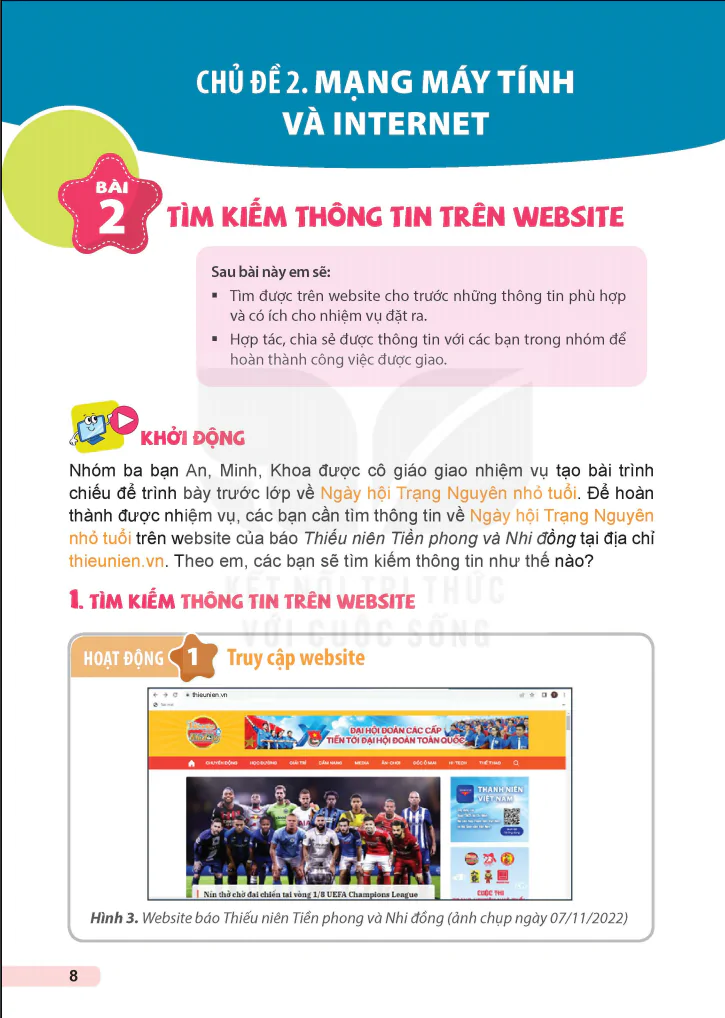
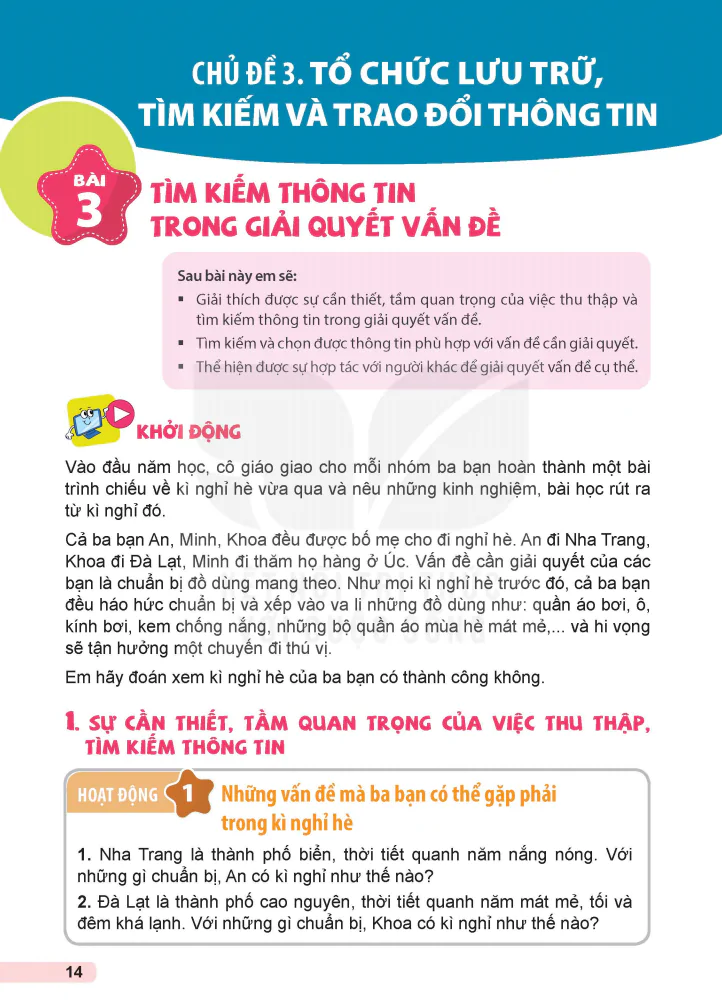
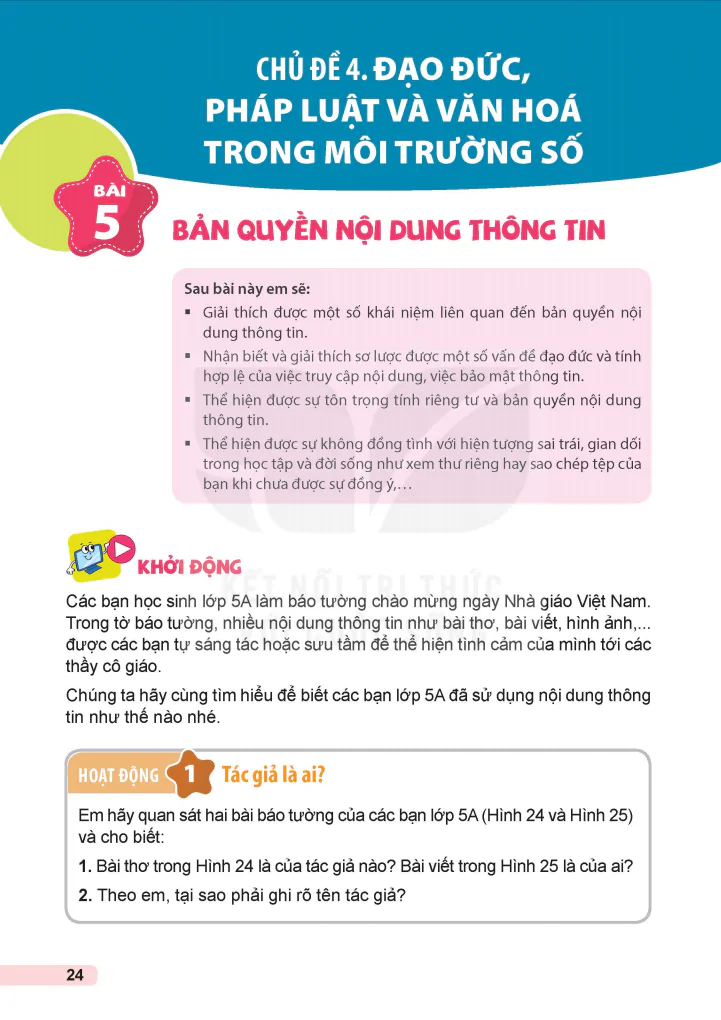
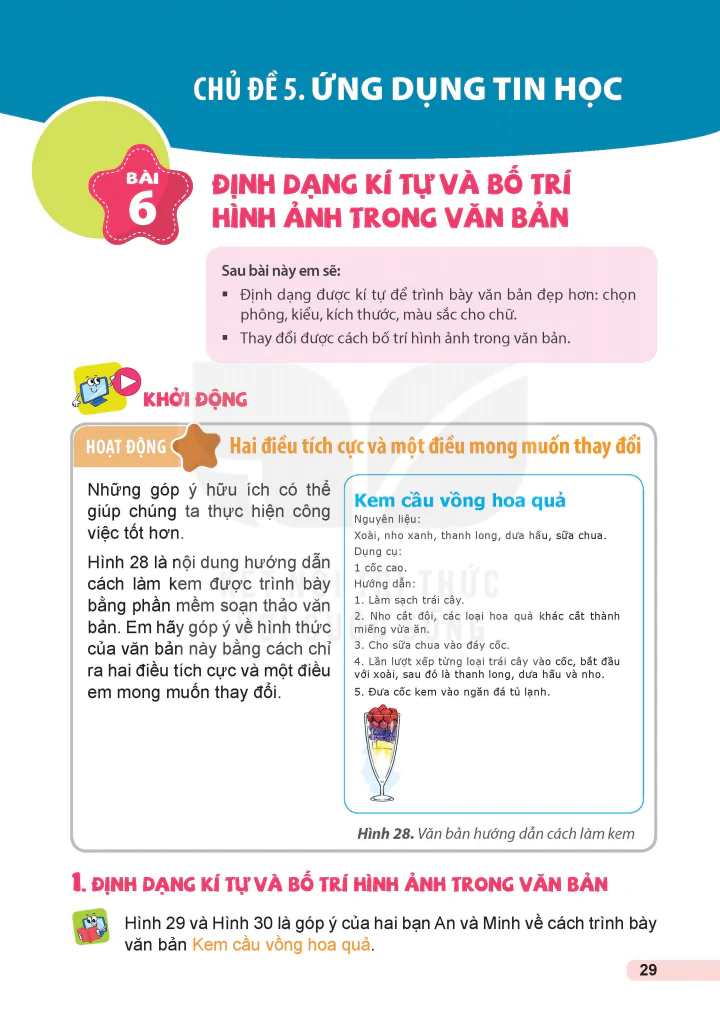

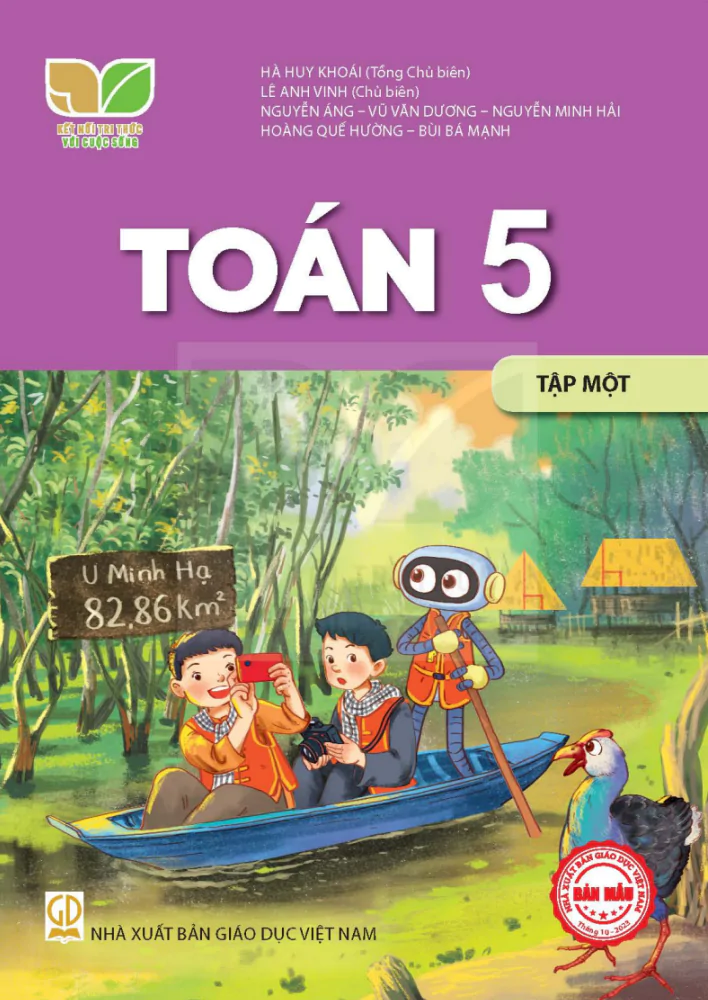
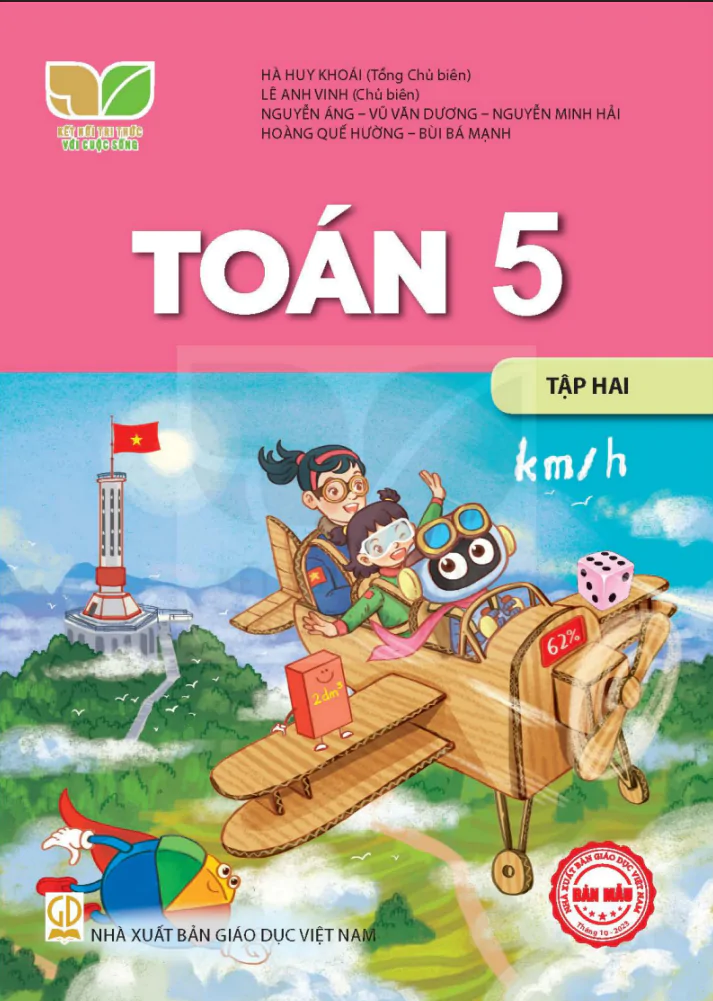
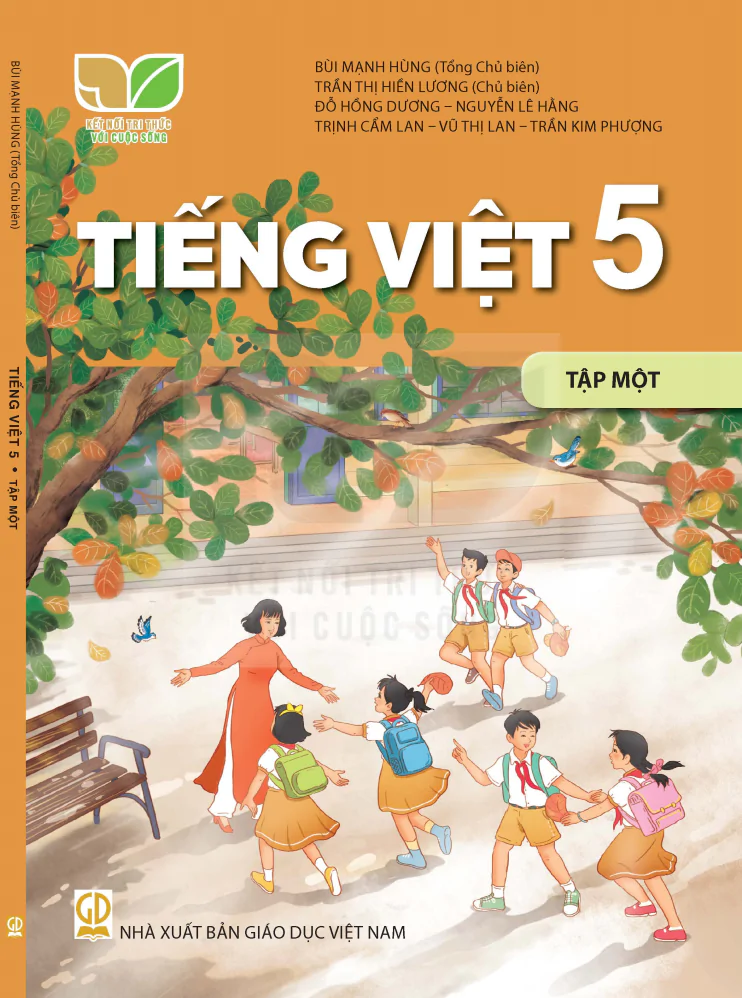

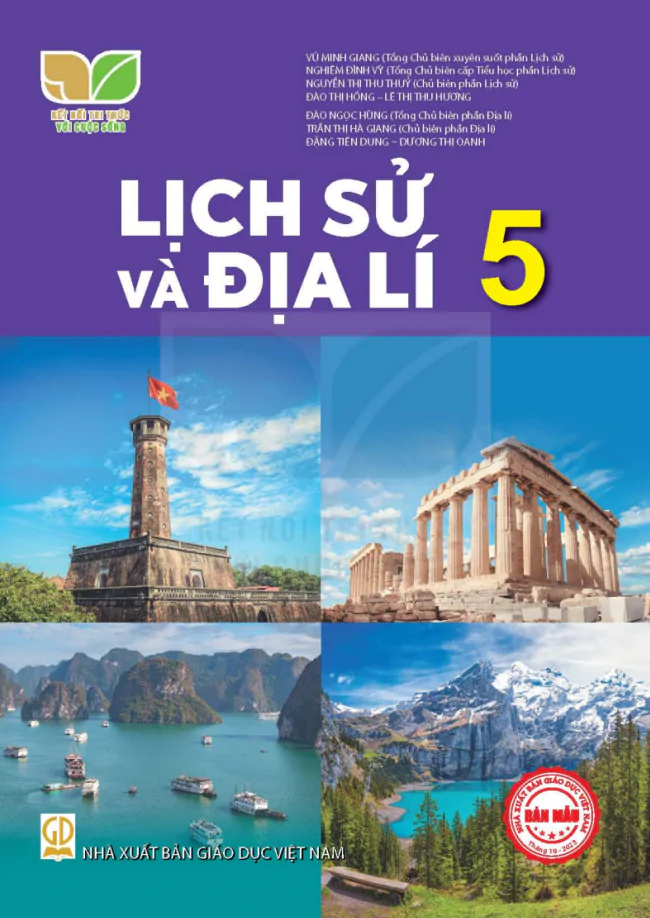
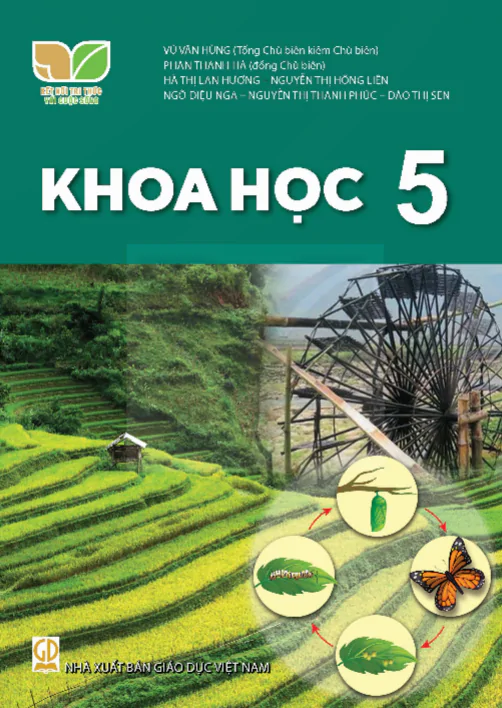

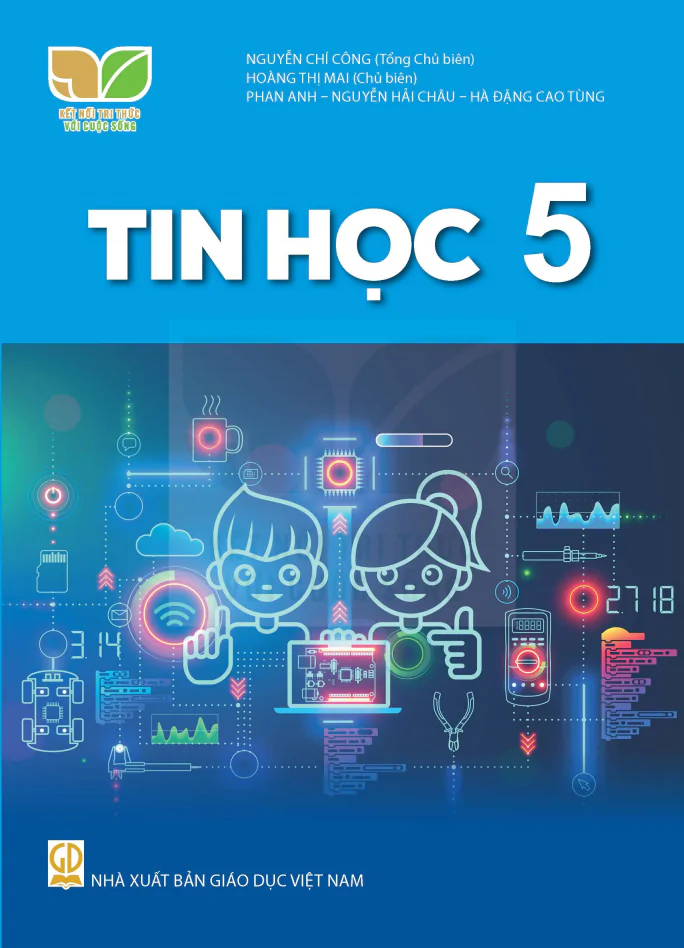
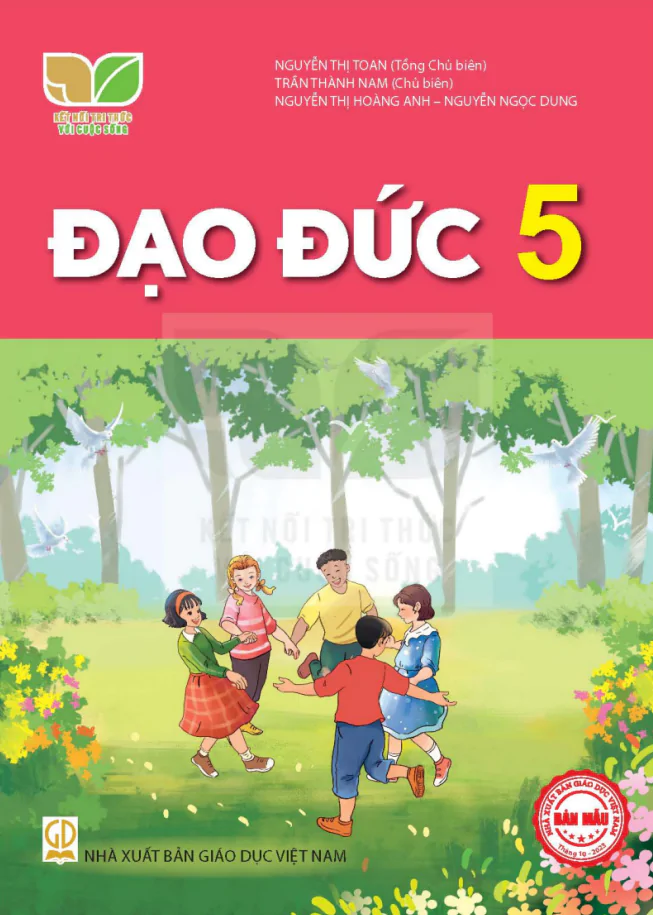
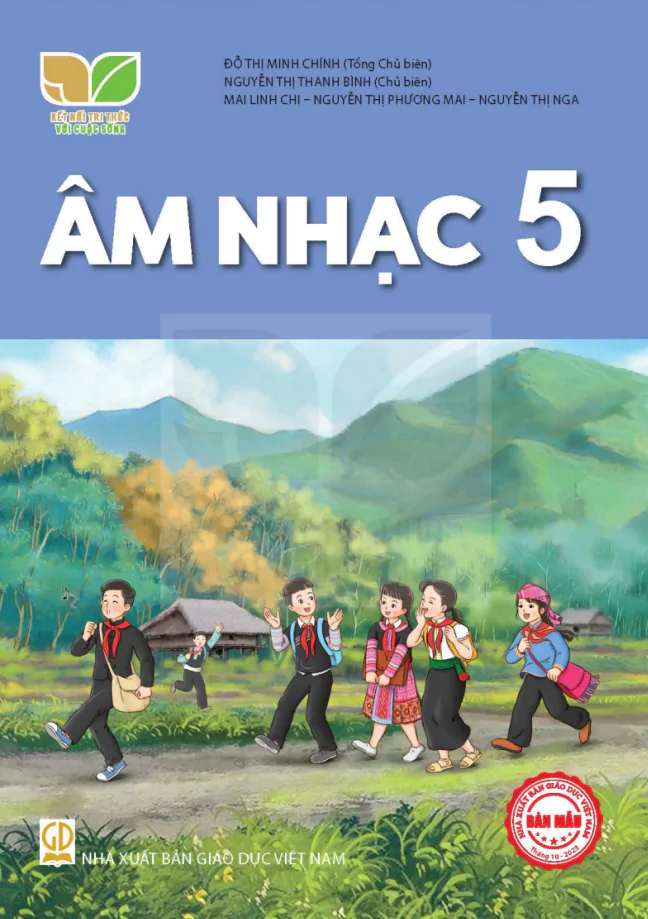
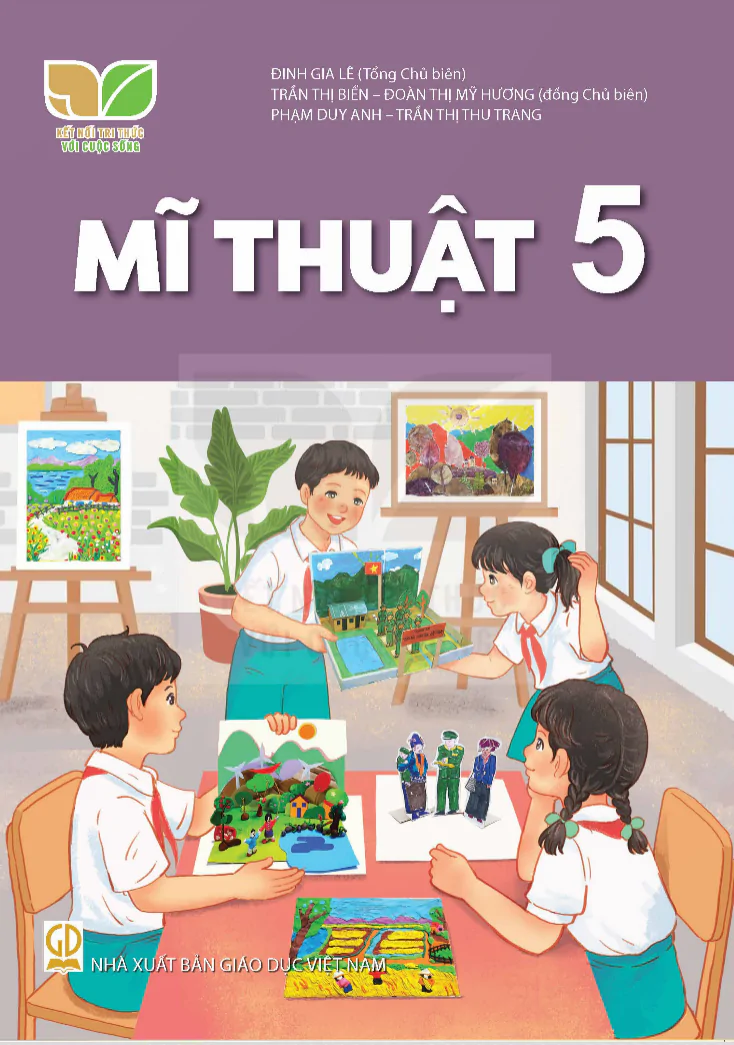
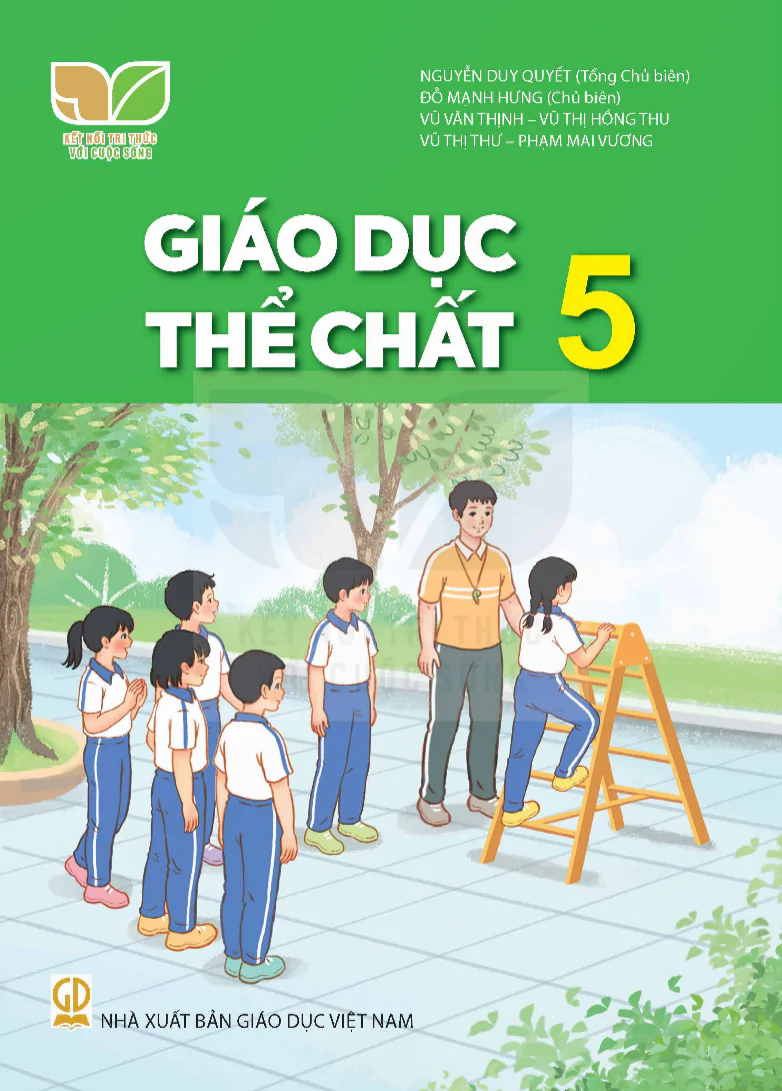
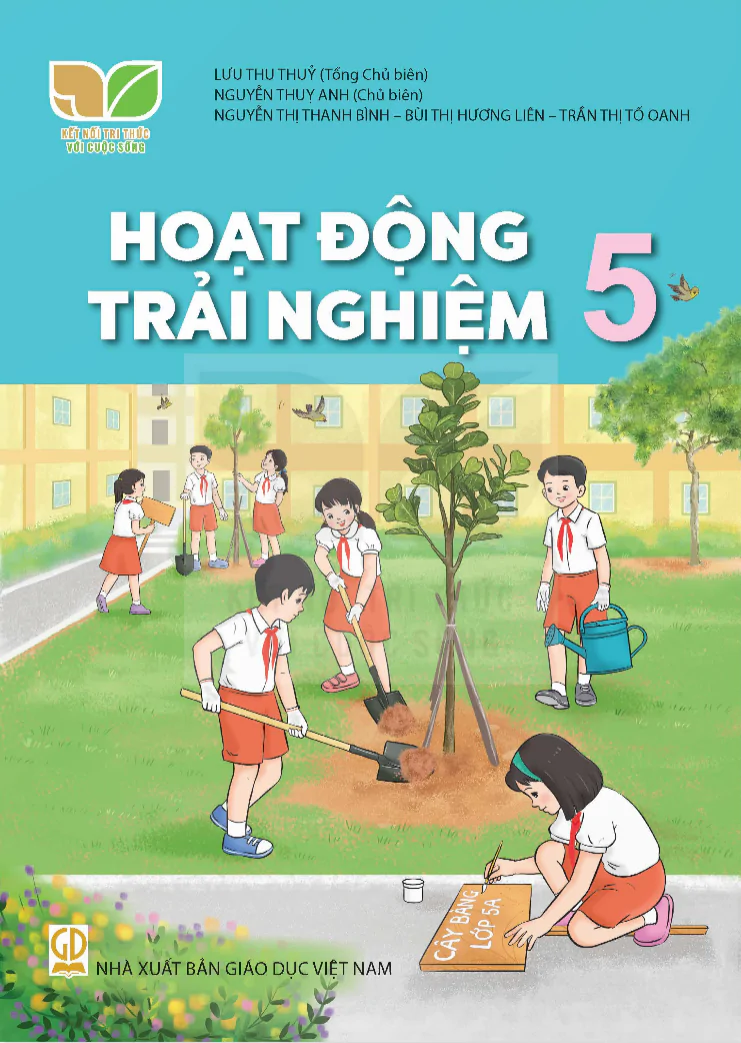

















Bình Luận
Để Lại Bình Luận Của Bạn